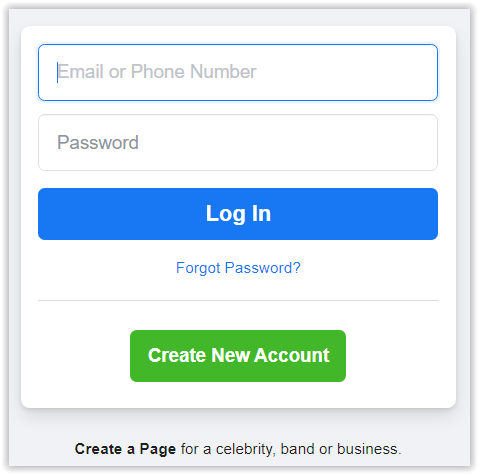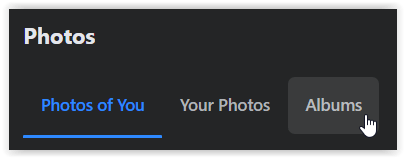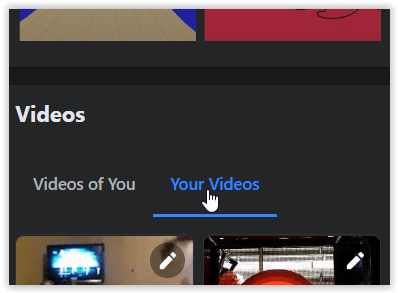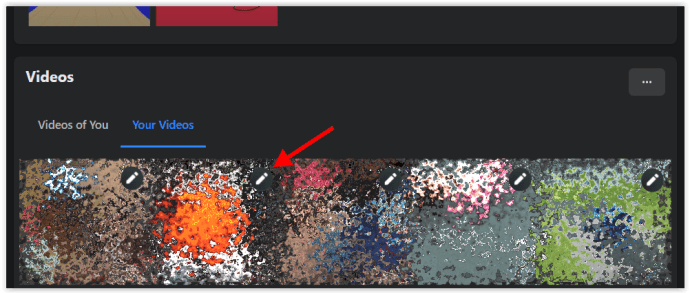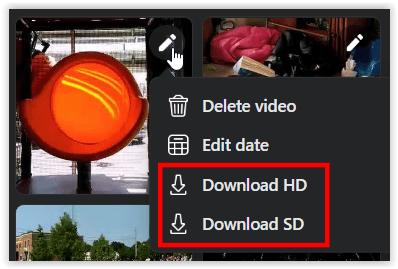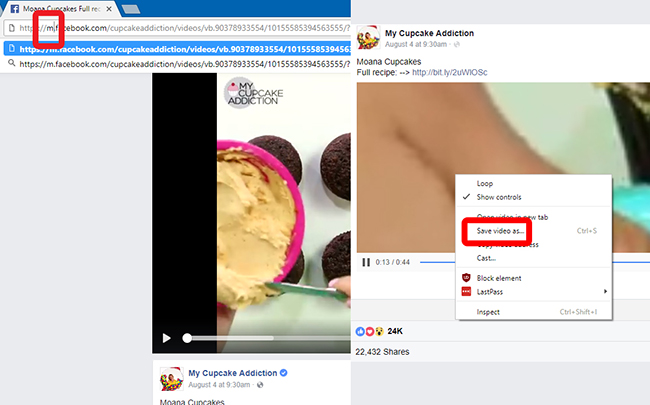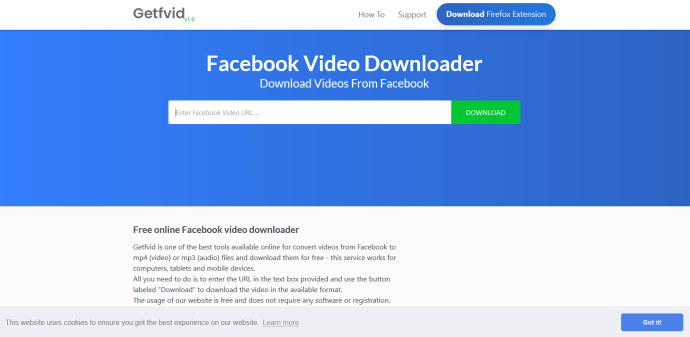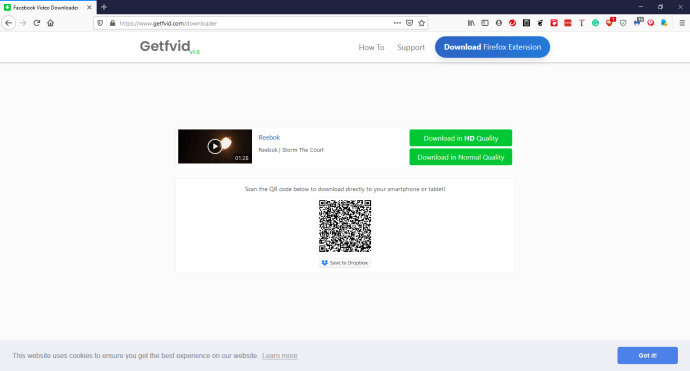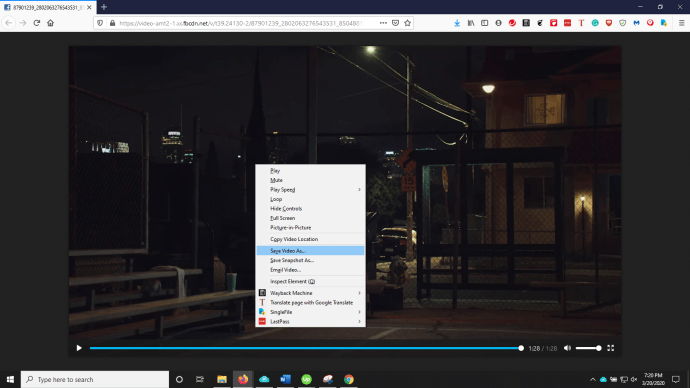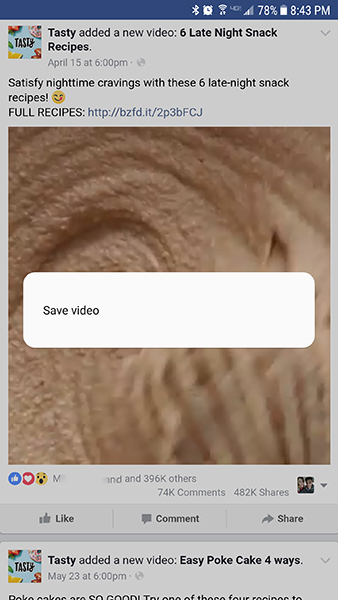Facebook ได้พิสูจน์แล้วว่าเป็นหนึ่งในเครือข่ายโซเชียลไม่กี่แห่งที่มีพลังอยู่จริง ยังคงมีความเกี่ยวข้องมานานกว่าสิบห้าปีนับตั้งแต่เปิดตัว
การเปลี่ยนไปใช้วิดีโอของ Facebook
ในขณะที่ Twitter และ Snapchat พยายามต่อสู้กับยักษ์ใหญ่ของ Zuckerberg แต่ Facebook ก็ได้ตั้งเป้าหมายที่ใหญ่กว่าตัวพวกเขาเอง นั่นคือ YouTube เราได้เห็นการเปลี่ยนแปลงของแพลตฟอร์มมากขึ้นเรื่อยๆ และวางตำแหน่งตัวเองไม่เพียงแต่เป็นโซเชียลเน็ตเวิร์กเท่านั้น แต่ยังเป็นแพลตฟอร์มการเผยแพร่สำหรับทั้งบทความและวิดีโอ
ไม่ว่าคุณจะเดินทางโดยไม่ใช้อินเทอร์เน็ตหรือต้องการสร้างคลังเนื้อหาที่เก็บถาวรในแบบของคุณ การดาวน์โหลดวิดีโอ Facebook เป็นความคิดที่ดี และโชคดีที่มันทำได้ง่ายมาก นี่คือคู่มือฉบับสมบูรณ์ของเราในการดาวน์โหลดและบันทึกวิดีโอ Facebook
ดาวน์โหลดวิดีโอของคุณเองจาก Facebook
ไม่น่าแปลกใจเลยที่วิดีโอที่ง่ายที่สุดในการบันทึกแบบออฟไลน์คือวิดีโอที่คุณอัปโหลดไปยังเพจของคุณ การดาวน์โหลดวิดีโอของคุณเองทำได้จากภายในเว็บไซต์ของ Facebook ซึ่งแตกต่างจากช่องทางโซเชียลอื่นๆ โปรดทราบว่าการบีบอัดของ Facebook จะส่งผลต่อคุณภาพการดาวน์โหลดวิดีโอของคุณ มาดูวิธีดาวน์โหลดไลบรารี Facebook ของคุณกัน
- เริ่มต้นด้วยการโหลดเว็บไซต์ของ Facebook และเข้าถึงโปรไฟล์ของคุณ
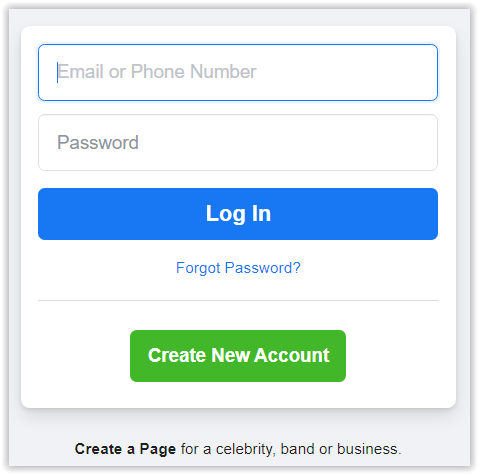
- คลิกที่ “ภาพถ่าย” จากโปรไฟล์ของคุณไปด้านบน แล้วเลือก “อัลบั้ม” แท็บ
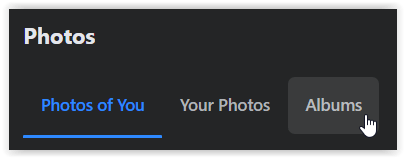
- เลื่อนลงไปที่คอลเล็กชันชื่อ "วิดีโอ" และเลือกแท็บที่มีป้ายกำกับ “วิดีโอของคุณ”สตรีมสดที่คุณโฮสต์ผ่าน Facebook Live จะแสดงที่นี่ด้วย
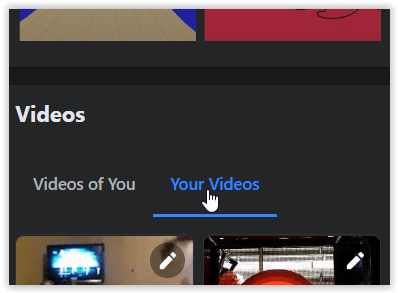
- ค้นหาวิดีโอที่คุณต้องการดาวน์โหลดจากไลบรารีเนื้อหาของคุณ คลิกไอคอนดินสอที่มุมบนขวาของภาพขนาดย่อ
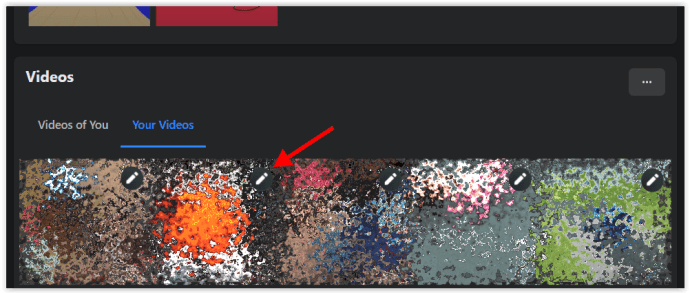
- เลือก "ดาวน์โหลด HD" หรือ "ดาวน์โหลด SD" สตรีมแบบสด (หากมี) อาจมีความละเอียดต่ำกว่าแม้จะเลือก HD
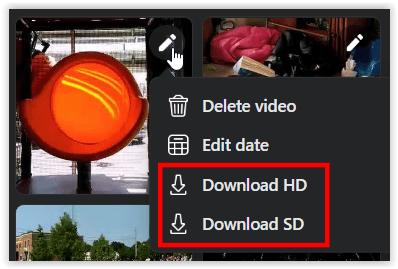
การดาวน์โหลดวิดีโอจากผู้ใช้หรือเพจอื่น
เอาล่ะ การดาวน์โหลดวิดีโอที่คุณส่งมาจากแพลตฟอร์มนั้นง่ายมาก ท้ายที่สุดแล้ว Facebook ให้ตัวเลือกการดาวน์โหลดแก่คุณภายในคอลเลคชันอัลบั้ม สำหรับความท้าทายที่แท้จริง คุณจะต้องมุ่งเน้นไปที่การดาวน์โหลดเนื้อหาวิดีโอจากแหล่งอื่นที่ไม่ใช่ไลบรารี FB ของคุณ
Facebook ไม่ได้ออกแบบมาเพื่อดาวน์โหลดวิดีโอสาธารณะ เนื่องจากมีข้อกังวลเรื่องลิขสิทธิ์มากมายเมื่อพยายามบันทึกวิดีโอที่ไม่ใช่ของคุณเอง โชคดีที่การดาวน์โหลดคลิป Facebook ที่คุณชื่นชอบนั้นไม่ยากอย่างที่คุณคิด มีหลายวิธีที่จะทำ มาดูกัน
การใช้ไซต์บนมือถือบนเดสก์ท็อป
ฟังดูแปลก แต่หากต้องการวิดีโอ Facebook ที่คุณชื่นชอบจากแหล่งอื่น คุณจะต้องใช้เบราว์เซอร์ PC หรือ Mac และโหลด Facebook ผ่าน URL มือถือ นี่คือสิ่งที่คุณทำ
- เริ่มต้นด้วยการโหลดเว็บไซต์เดสก์ท็อปทั่วไปของ Facebook จากคอมพิวเตอร์ของคุณ เราใช้ Chrome เพื่อดาวน์โหลดวิดีโอนี้ ดังนั้นแม้ว่าวิธีการนี้อาจใช้ได้กับเบราว์เซอร์อื่น แต่เราสามารถรับประกันการสนับสนุนผ่านเครื่องเล่นวิดีโอของ Google Chrome เท่านั้น
- เมื่อคุณพบวิดีโอที่คุณต้องการบันทึก (ในภาพหน้าจอตัวอย่างของเราด้านล่าง เป็นวิดีโอสั้น ๆ ของคัพเค้กธีม Moana) ให้แน่ใจว่าคุณได้โหลดหน้าของวิดีโอลงในเบราว์เซอร์ของคุณแล้ว ไม่สำคัญว่าวิดีโอจะอยู่ในโหมดป็อปเอาท์หรือไม่
- เน้น "www" ของ URL และแทนที่ด้วย "m" อย่าลืมใส่ “.” หลัง “m” เพื่อให้แน่ใจว่าโหลดแล้วกด Enter
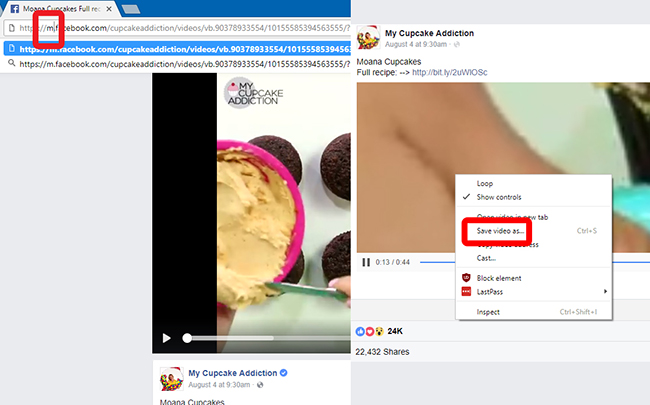
- กดที่ไอคอนเล่นเพื่อเริ่มวิดีโอ ซึ่งจะเปิดตัวในโปรแกรมเล่นวิดีโอในตัว (Chrome ในตัวอย่างของเรา)
- ขณะเล่น ให้คลิกขวาที่วิดีโอแล้วเลือก “บันทึกวิดีโอเป็น…” หรืออะไรก็ได้ในเบราว์เซอร์
- ในหน้าต่างดาวน์โหลด ให้เปลี่ยนชื่อไฟล์และบันทึกวิดีโอ (MP4)
ดาวน์โหลดวิดีโอที่ความละเอียด 400×400 และเนื่องจากเครื่องเล่นวิดีโอในตัวบันทึกในรูปแบบ MP4 คุณจึงไม่มีปัญหาในการเล่นวิดีโอบนพีซี, Mac, iPhone, iPad, โทรศัพท์ Android หรือแท็บเล็ต Android
การใช้ไซต์ดาวน์โหลดวิดีโอ
เมื่อพิจารณาจากเนื้อหาจำนวนมหาศาลบน YouTube และ Facebook จึงไม่น่าแปลกใจที่บริการทั้งสองนี้มีเว็บไซต์บุคคลที่สามที่หลากหลาย ซึ่งให้คำมั่นว่าจะสามารถดาวน์โหลดสื่อออนไลน์ได้อย่างรวดเร็วและฟรี
แม้ว่าไซต์ส่วนใหญ่จะเชี่ยวชาญในการดาวน์โหลดเนื้อหา YouTube แต่ก็สามารถดาวน์โหลดเนื้อหา Facebook จากหลายๆ เว็บไซต์ได้ รวมถึงไซต์ YouTube Downloader จำนวนหนึ่งที่ไม่เผยแพร่ความสามารถในการสนับสนุนวิดีโอ Facebook
นี่คือตัวอย่างสองสามตัวอย่าง
Keepvid.ch Facebook Video Downloader

Keepvid.ch เป็นหนึ่งในเครื่องมือดาวน์โหลดวิดีโอบน Facebook หลายตัว แต่มีตัวเลือกแหล่งที่มาและความละเอียดที่สูงขึ้นโดยไม่มีค่าใช้จ่าย เว็บไซต์จะบันทึกวิดีโอโปรดของคุณได้สูงสุดสำหรับวิดีโอแต่ละรายการ โดยจะสูงถึง 4K และ 1o80P เราชอบไซต์นี้มากที่สุด โดยเฉพาะอย่างยิ่งเนื่องจากใช้งานง่าย และยังมีหน้าเว็บสำหรับเว็บไซต์อื่นที่มีสื่อแทรกซึม เช่น Instagram, Daily Motion และ YouTube สำหรับหน้าดาวน์โหลด Facebook เพียงคลิกลิงก์ที่เหมาะสมในหน้านั้น
เราลองใช้เว็บไซต์นี้บน Firefox และ Chrome เราไม่สามารถทำให้มันทำงานได้อย่างถูกต้องใน Firefox แต่ไม่มีปัญหากับ Chrome
นี่คือสิ่งที่ต้องทำ
- ไปที่ “//keepvid.ch/” โดยไม่ต้องใส่เครื่องหมายคำพูด
- เลือก Facebook Video Downloader จากลิงก์ที่แสดงหรือเพียงแค่วาง URL ของคุณลงในช่องที่มีอยู่
- คลิก ดาวน์โหลด
- หน้าจอที่โหลดใหม่จะแสดงตัวเลือกความละเอียดของคุณ เช่นเดียวกับตัวเลือกเสียง หากคุณต้องการดาวน์โหลดไฟล์เสียง MP3

- เลือกความละเอียด MP4 ของคุณและคลิกไอคอนดาวน์โหลด
- ป๊อปอัปจะปรากฏขึ้น (ต้องอนุญาตป๊อปอัปสำหรับไซต์นี้) หากยังไม่ได้ตั้งค่าการอนุญาตสำหรับป๊อปอัป คุณจะต้องเปิดใช้งาน โหลดหน้าซ้ำ และเริ่มต้นกระบวนการใหม่
- ไฟล์ใหม่ของคุณจะถูกบันทึกลงในตำแหน่งดาวน์โหลดของเบราว์เซอร์ปัจจุบันของคุณ
Getfvid ดาวน์โหลดวิดีโอ Facebook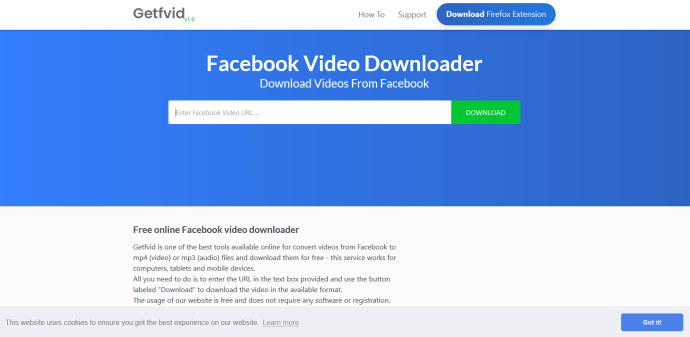
Getfvid เป็นโปรแกรมดาวน์โหลดวิดีโอ Facebook อีกตัวที่ใช้งานง่ายซึ่งช่วยให้สามารถดาวน์โหลดวิดีโอ Facebook แบบสาธารณะและแบบส่วนตัวได้ กระบวนการนี้ง่ายอย่างที่คิด! เราลองใช้โปรแกรมดาวน์โหลดวิดีโอ Facebook นี้ใน Chrome และ Firefox มันทำงานเหมือนกันสำหรับทั้งสองเบราว์เซอร์
นี่คือสิ่งที่คุณทำ
- เยี่ยมชม //www.getfvid.com/
- วาง URL วิดีโอ Facebook ลงในช่อง รับ URL โดยไปที่ Facebook และเปิดวิดีโอ
- เลือกความคมชัดสูง (HD) หรือความละเอียดมาตรฐาน (SD) แล้วหน้าเว็บใหม่จะเปิดขึ้นเพื่อเล่นวิดีโอ อย่าหยุดชั่วคราวหรือปิดหน้าต่าง
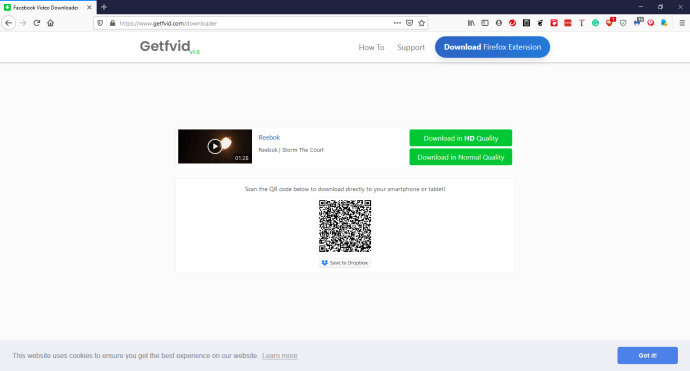
- หลังจากเล่นวิดีโอเสร็จแล้ว ให้คลิกขวาและเลือก “บันทึกวิดีโอเป็น…”
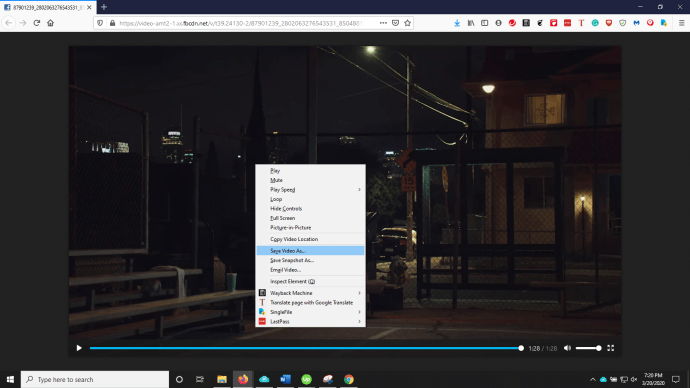
- ไฟล์ที่บันทึกใหม่จะอยู่ในตำแหน่งบันทึกเริ่มต้นของเบราว์เซอร์ของคุณ เว้นแต่จะให้คุณเลือกได้
คำแนะนำ Getfvids จะหยุดตรงจุดที่คุณกดปุ่มดาวน์โหลด อย่างไรก็ตาม ไม่มีการบันทึกอัตโนมัติในระหว่างการทดสอบของเรา นั่นเป็นเหตุผลที่เราระบุคำแนะนำในการคลิกขวาและบันทึก ซึ่งปรากฏว่าใช้ได้
ทั้ง keepvid.ch และ getfvid.com สร้างสำเนาวิดีโอแบบ HD โดยให้ความละเอียดสูงกว่าวิดีโอที่ได้รับผ่านเบราว์เซอร์เป็นหน้ามือถือ หากคุณกังวลเกี่ยวกับคุณภาพของเนื้อหาที่บันทึกไว้ วิธีที่ดีที่สุดคือการดาวน์โหลดวิดีโอโดยใช้ KeepVid หรือ GetFvid
การดาวน์โหลดวิดีโอโดยใช้สมาร์ทโฟนของคุณ
วิธีที่ง่ายที่สุดในการรับวิดีโอจาก Facebook ไปยังสมาร์ทโฟนของคุณคือการใช้คอมพิวเตอร์ และใช้สายเคเบิลหรือการเชื่อมต่ออินเทอร์เน็ตไร้สาย ถ่ายโอนวิดีโอไปยังพาร์ติชั่นการจัดเก็บข้อมูลของสมาร์ทโฟนของคุณ ค่อนข้างยุ่งยาก แต่เป็นวิธีที่ง่ายที่สุดในการบันทึกวิดีโอลงในโทรศัพท์ของคุณโดยไม่ต้องข้ามห่วงที่เกี่ยวข้องกับการบันทึกวิดีโอบน Android
ที่กล่าวว่าบางครั้ง มีข้อจำกัดบางอย่างในการดาวน์โหลดเนื้อหาจากคอมพิวเตอร์ของคุณไปยังโทรศัพท์ของคุณ หากคุณกำลังเดินทาง ตัวเลือกที่แท้จริงเพียงอย่างเดียวคือดาวน์โหลดเนื้อหาด้วยตนเองบนสมาร์ทโฟนที่คุณเลือก นี่คือตัวเลือกปัจจุบันของคุณสำหรับการดาวน์โหลดวิดีโอ Facebook บนอุปกรณ์ Android หรือ iOS ของคุณ
Android
เนื่องจาก Android ใช้ Google Chrome เป็นเว็บเบราว์เซอร์หลัก การบันทึกวิดีโอลงในอุปกรณ์ Android ของคุณจึงไม่ใช่เรื่องยาก คุณมีวิธีที่แตกต่างกันสองสามวิธีในการทำเช่นนั้น ใช้ Chrome โหลดไซต์ Facebook บนมือถือบนอุปกรณ์ของคุณและลงชื่อเข้าใช้ คุณไม่สามารถใช้แอพ Facebook ได้ เนื่องจากวิธีนี้ใช้ไม่ได้ในการดาวน์โหลดวิดีโอ FB นี่คือวิธีการทำ
- ใช้ไซต์บนมือถือ นำทางไปยังวิดีโอที่คุณต้องการ หากคุณต้องการความช่วยเหลือในการค้นหาเพราะคุณเห็นมันในแอพมือถือในตอนแรก คุณสามารถใช้ฟังก์ชันแชร์บน Android เพื่อรับลิงก์คัดลอกและวางอย่างง่าย
- เมื่อคุณโหลดวิดีโอแล้ว ให้กดนิ้วค้างไว้จนกว่าข้อความ "บันทึกวิดีโอ" จะปรากฏขึ้น อาจใช้เวลาสักครู่จึงจะปรากฏ ดังนั้นอย่าหมดความอดทน แตะปุ่ม และการดาวน์โหลดของคุณจะเริ่มไปยังอุปกรณ์ของคุณ
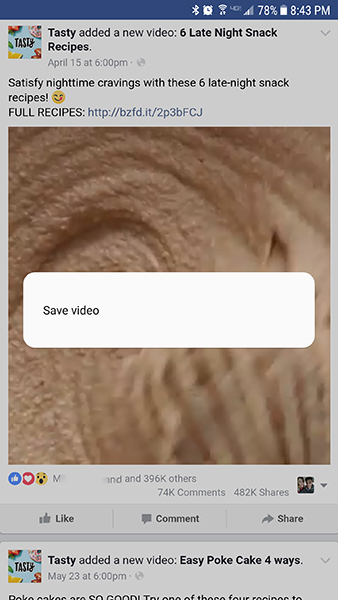
การดาวน์โหลดอาจใช้เวลาสองสามนาทีทั้งนี้ขึ้นอยู่กับความละเอียดและความยาวของวิดีโอ แม้ว่าจะมีตัวเลือกมากมายสำหรับเบราว์เซอร์บน Android เราทดสอบสิ่งนี้โดยเฉพาะบน Chrome และ Samsung Internet ซึ่งเป็นเบราว์เซอร์ที่เราโปรดปรานสองเบราว์เซอร์บน Android ในขณะนี้ ทั้งสองสามารถดาวน์โหลดวิดีโอไปยังอุปกรณ์ของคุณได้โดยตรง ทำให้เป็นเรื่องง่าย

iOS
ขออภัย ไม่มีตัวเลือกมากมายสำหรับการบันทึกวิดีโอ Facebook บน iOS อย่างไรก็ตาม คุณไม่ได้โชคไม่ดีเลย ใน iOS 11 ซึ่งเปิดตัวในปี 2560 Apple ได้เพิ่มฟีเจอร์สำหรับบันทึกหน้าจอของคุณจากศูนย์ควบคุมโดยตรง แม้ว่าจะใช้งานไม่ได้กับทุกแอพ (Apple Music ปิดเสียงเมื่อคุณพยายามบันทึกโดยใช้คุณสมบัตินี้) แต่ก็ควรใช้งานได้บน Facebook ในปี 2020
ทำตามขั้นตอนเหล่านี้:
- เปิดแอพ Facebook (หรือเว็บไซต์มือถือใน Safari)
- ค้นหาวิดีโอที่ต้องการ
- ปัดขึ้นจากด้านล่างของหน้าจอ
- แตะปุ่มบันทึก
- รอสามวินาที
- เริ่มเล่นวิดีโอของคุณ
- ขณะที่บันทึกหน้าจอ iPhone ของคุณ แถบสีแดงจะปรากฏขึ้นที่ด้านบน
- เมื่อคุณบันทึกเสร็จแล้ว ให้แตะแถบสีแดงนี้แล้วเลือก หยุด
วิดีโอจะบันทึกลงในม้วนฟิล์มของคุณโดยอัตโนมัติ บางครั้งอาจใช้เวลาประมาณหนึ่งนาที โดยเฉพาะอย่างยิ่งหากวิดีโอที่บันทึกอยู่ด้านยาวของสิ่งต่างๆ
ไม่ต้องกังวลว่าคุณจะบันทึกวิดีโอในแนวใด เนื่องจากคุณสามารถครอบตัดและหมุนวิดีโอของคุณใน iOS 13 ได้อย่างง่ายดาย
หรือคุณสามารถใช้แอพที่ต้องซื้อ เช่น Keepvid Pro เพื่อดาวน์โหลดวิดีโอ Facebook ที่คุณชื่นชอบบน iPhone หรือ iPad
***
แม้จะมีข้อจำกัดของ Facebook ในการดาวน์โหลดวิดีโอจากเว็บไซต์ของตน แต่การคว้าวิดีโอไม่เคยง่ายอย่างนี้มาก่อน ไม่ว่าคุณจะใช้วิธีแก้ปัญหาชั่วคราวของไซต์บนมือถือบน Windows หรือ macOS ไซต์ดาวน์โหลดออนไลน์ หรือ Chrome บน Android การดาวน์โหลดวิดีโอโปรดจาก Facebook สามารถทำได้ด้วยขั้นตอนง่ายๆ เพียงไม่กี่ขั้นตอน แม้แต่ iOS ซึ่งเป็นระบบที่ถูกล็อคอย่างฉาวโฉ่ก็มีวิธีการอนุญาตให้ดาวน์โหลดวิดีโอ
หยิบวิดีโอโปรดของคุณจาก Facebook แล้วออกเดินทาง! คุณจะมีวิดีโอโปรดทั้งหมดติดตัวไปด้วย (ไม่ใช้แบนด์วิดท์เป็นศูนย์!) ไม่ว่าคุณจะลงเอยที่ใด